Cómo cerrar Google Chrome con un atajo de teclado ahora que Control+Shift+Q no funciona
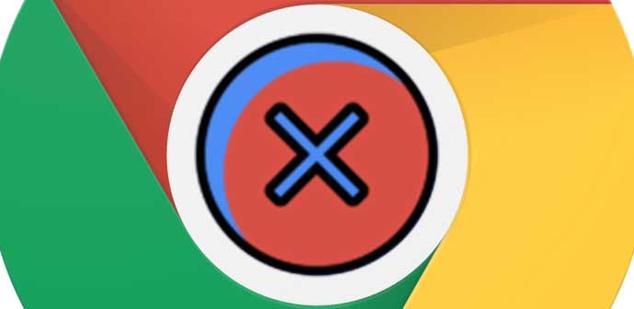
Son muchos los usuarios que estaban acostumbrados a usar el atajo de teclado Ctrl+Mayúsculas+Q para salir o cerrar el navegador Google Chrome, sin embargo, Google ha desactivado recientemente esta opción en su navegador.
Si usas la última versión de Chrome, ya te habrás dado cuenta que al pulsar Ctrl+Mayúsculas+Q, el navegador nos muestra un mensaje en pantalla indicando la nueva alternativa. A continuación, vamos a mostrar otras maneras de cerrar Google Chrome ahora que el atajo Ctrl+Mayúsculas+Q no funciona.
Distintas opciones para cerrar Google Chrome ahora que el atajo Ctrl+Mayúsculas+Q no funciona
La opción que nos ofrece Google Chrome al pulsar el famoso atajo Ctrl+Mayúsculas+Q como alternativa para cerrar el navegador es Alt+F y a continuación pulsar s para elegir la opción Salir del menú. Sin embargo, hay otras muchas formas de cerrar Google Chrome. Aunque hay algunas bastante obvias, como hacer clic directamente sobre el aspa del navegador, hay otras alternativas para cerrar Google Chrome.
Una de ellas es la de ir al menú de Chrome, haciendo clic sobre el icono de los tres puntos que aparecen en la parte superior derecha de la ventana y hacer clic sobre la opción Salir.
Otra opción es pasar el puntero del ratón por el icono de Chrome que se muestra en la barra de tareas y hacer clic sobre el icono del aspa de la ventana que queremos cerrar.

Además, si hacemos clic con el botón derecho del ratón sobre el icono de Google Chrome en la barra de tareas, también podremos cerrar Chrome si seleccionamos la opción Cerrar todas las ventanas.
También es posible cerrar Google Chrome desde el administrador de tareas de Windows. Para ello, pulsamos Ctrl+Mayúsculas+Supr para abrir el Administrador de tareas y una vez abierto, en la pestaña Procesos buscamos Google Chrome y haciendo clic sobre el proceso del navegador con el botón derecho seleccionamos la opción Finalizar tarea.
Hay otro atajo de teclado con el que podemos cerrar la ventana activa de Google Chrome. Para ello, basta con utilizar la combinación de teclas Alt+F4 y veremos cómo se cierra automáticamente sin solicitar ningún tipo de confirmación.
Por último, otra opción para cerrar Google Chrome, aunque sea algo más drástica, es apagar directamente el PC. De esta manera, con el cierre del equipo estaremos forzando el cierre de Google Chrome y todas las ventanas que tengamos abiertas se cerrarán automáticamente.
Depende de como tengamos configurado el equipo, al iniciar de nuevo el sistema, podremos ver cómo Chrome sigue abierto o al menos podemos restaurar las ventanas y pestañas que teníamos abiertas antes de apagar Windows.
https://www.softzone.es/2018/10/22/cerrar-google-chrome-control-mayusculas-q-no-funciona/
Comentarios
Publicar un comentario